A Google Chrome számára hasznos bővítmények. IP-cím megváltoztatása böngészőbővítmény használatával Kiterjesztés egy másik ország IP-címéhez
Mindig meg akarunk kerülni minden akadályt és elérni a kívánt eredményt, ez vonatkozik azokra az online forrásokra is, amelyek hivatalosan nem működnek Oroszországban. Vannak olyan webhelyek, amelyeket egy adott régióra szánnak, vagy szörfözési korlátozásokat írnak elő más országokból származó felhasználók számára. A webhely teljes verziójának használatának legjobb módja az IP-cím megváltoztatása a Yandex böngészőben. Bármilyen IP-módosítási módszer használatakor feltételezzük, hogy az internetes adatfolyamot egy közvetítő erőforráson keresztül irányítják a szerverre.
A fő ok az erőforrásokhoz való hozzáférés megnyitása. Így csak egyetlen ország területén működhetnek: szűken fókuszált cégek, kizárólag a régió lakosainak szánt árukat tartalmazó oldalak (hirdetőtáblák, autóbazár stb.), olyan erőforrások, amelyek különböző országokban, eltérő feltételekkel forgalmazzák a termékeket. Ezenkívül az állami szolgáltató blokkolhatja az egyes oldalakat szélsőségesség, a jelenlegi kormány kritikája, szerzői jog nélküli termékek elhelyezése, az országban betiltott filmek jelenléte stb. miatt. 
Miért változtassa meg az IP-címet a böngészőben a Yandexről:
- Internet Protokoll címünk blokkolva van az erőforráson, és néha tévedésből. A hackerek számos IP-címről indítanak DDOS-támadást, gyakran hétköznapi felhasználókat használva, hogy megnehezítsék az erőforrások visszavédését. Végső soron a hétköznapi, gyanútlan felhasználók letilthatók;
- A tilalom megkerülése. Ha IP-címe blokkolja egy játékszerveren, webhelyen, fórumon vagy más erőforráson, a tiltás könnyen megkerülhető;
- Gyakran meg kell változtatnia az IP-címet a Yandex böngészőben, hogy megvédje saját adatait, és megakadályozza valós tartózkodási helyének észlelését;
- Az erőforrás „sötét” reklámozása. Egyes oldalak gyors és olcsó promóciót rendelnek oldalaik reklámozására kétes cégektől, amelyek óriási forgalmat generálnak, de az rossz minőségű. Ilyen módszerekkel nagy a valószínűsége annak, hogy hamarosan blokkolják, és még csak nem is hagyja el a „homokozót”;
- Az online pénzkeresés gyakran proxy vagy VPN használatával jár. A fizetett szörfözés magában foglalja az oldalak felkeresését egy kis díj ellenében, hogy növelje keresőmotorjainak helyezését, vagy pénzt keressen a bannerekre kattintva. A bevételek minimálisak és kétségesek, a Google hamarosan kiszorítja ezeket a szolgáltatásokat;
- Illegális tevékenység. Vannak ilyen felhasználók, de minden hacker tevékenység büntetendő.
Az IP-cím megváltoztatásának előnyei és hátrányai a Yandex böngészőben
Az IP-cím megváltoztatásából származó legfontosabb előnyök közé tartozik:
- Hozzáférés bármilyen erőforráshoz;
- Tekintse meg a webhely összes tartalmát, amely elérhető a különböző régiókban;
- Lehetőség az erőforrás működésének külföldi IP-vel történő tesztelésére;
- Fokozott anonimitás.
A megközelítésnek még több hátránya van:
- Alacsony oldalbetöltési sebesség;
- A sebesség jelentősen csökken este;
- Instabil működés vagy átmeneti hibák;
- Korlátozott forgalom, vannak ingyenes alkalmazások forgalomkorlátozás nélkül;
- A legtöbb VPN demó módban működik, és az idő lejárta után fizetni kell (néhány teljesen ingyenes);
- A szabadon terjesztett proxyk néhány ország közül választhatnak;
- A továbbított információk biztonságára nincs garancia.
Az IP megváltoztatásának módjai
Három fő irányvonal van, amelyek segítenek saját internetprotokoll-címét egy másik ország IP-jére cserélni:
- Bővítmények használata. A legegyszerűbb és legkényelmesebb módszer, viszonylag stabilan működik, itt segítünk még egy kezdőnek is beállítani a VPN-hez való hozzáférést;
- Webszolgáltatásokon keresztül. Az egyetlen előny az, hogy IP-címének online megváltoztatása a Yandex böngészőben nem igényel további alkalmazások telepítését. Más kritériumok szerint a módszer veszít más módszerekkel szemben;
- Programok használata. Ha programokkal megváltoztatja az IP-címet a Yandex böngészőben, a hálózaton futó összes alkalmazás IP-címe megváltozik. Más szóval, a VPN-bővítmény csak a böngészőben működik, és a program hozzáférést biztosít a hálózathoz: torrentek, számítógép összes böngészője, online játékok stb.
Bővítmények az IP megváltoztatásához a Yandex böngészőben
Számos módja van az IP-cím megváltoztatására a Yandex böngészőben a kiterjesztések segítségével, feltételesen oszthatjuk őket két csoportra: fizetős és ingyenes.
A legjobban fizetett kiegészítők a Yandex böngészőben az IP megváltoztatásához:

Számos korlátozás ellenére nagy kereslet mutatkozik a Yandex böngészőben az IP-cím megváltoztatására szolgáló ingyenes bővítményekre:

Webszolgáltatások online IP-címcseréhez a Yandex böngészőben
Az online forrásokkal való munka egyszerű és veszélyes is, mivel nagy a valószínűsége annak, hogy jelszavakat vagy személyes adatokat lopnak el. Többé-kevésbé biztonságos webhelyek az IP-cím programok nélküli megváltoztatásához:
IP megváltoztatása programokon keresztül
Javasoljuk, hogy programokat használjon, ha egyetlen VPN alagutat szeretne létrehozni, amelyen keresztül az összes forgalom áthalad. Minden alkalmazás letölti a frissítéseket, és ugyanazon alagúton keresztül éri el a hálózatot.
Mely programok teljesítettek jól:
- A ProxySwitcher egy egyszerű segédprogram, amely 15 napig ingyenes, és minimális súlya mindössze 5,8 MB. Egy kis előzetes beállítást igényel, de akkor a világ szinte minden országában lehetővé teszi a proxyhoz való csatlakozást. Egyes országok sebessége alacsonyabb, mint másoké, ennek oka a helyszín távoli elhelyezkedése és a helyi szolgáltató minősége. A beállítás módja:
- Végigvesszük az alapvető telepítési lépéseket, elfogadva a program használati feltételeit.
- Indítsa el az alkalmazást, és kattintson a „15 napos próbaverzió indítása” gombra.

- Az üdvözlő ablakban kattintson a „Tovább” gombra, majd válassza a „100 új proxyszerver keresése” lehetőséget.

- Nyissa meg a Yandex böngészőt, lépjen a menübe, és válassza a „Beállítások” lehetőséget.

- Görgessen az oldal aljára, és válassza a „Speciális beállítások megjelenítése” lehetőséget.
- A „Hálózat” részhez jutunk, és kattintson a „Proxyszerver beállításainak módosítása” gombra.
- Kattintson a „Hálózati beállítások” gombra a „Kapcsolatok” lapon.

- A „Proxy szerver” oszlopban állítsa be a kijelölést a jelölőnégyzetben.
- Írja be a „localhost” címet és a „3128” portot.

- Nyissa meg az alkalmazást, kattintson az „Új” fülre, és kattintson duplán bármelyik proxyra.


Ha proxy alagutat fejleszt egy vállalat számára, amikor a titkosítás, az anonimizálás és a nagy sebesség fontos, jobb, ha saját maga konfigurálja a proxyt. Általánosságban: OpenVPN kell a szerverhez és a klienshez, VDS-t rendelünk a hostingra, mindkét oldalon konfiguráljuk az alkalmazást, most ezen a szerveren keresztül megy a kimenet.
Hogyan lehet elrejteni az IP-címet a Yandex böngészőben?
Az IP-cím elrejtéséhez a Yandex böngészőben nem elegendő a kapcsolatot megváltoztatni VPN vagy proxy telepítésével. A követés elleni védekezés egy kicsit nehezebb, konfigurálnia kell a böngészőt.
Az IP-cím elrejtése és a megváltozott IP-cím erőforrások általi megbízhatóvá tétele:
- Nyomkövetési tilalmat állítottunk be. Lépjen a „Beállítások” szakaszba, és bontsa ki a teljes listát. A „Személyes adatok” részben állítsa be a „Nincs nyomon követés” kérés küldése webhelyeknek jelölőnégyzetet. Ez nem garantálja, hogy az erőforrás meghallgatja a kérést, de a titoktartás egy kicsit magasabb lesz.

- Az IP- és DNS-címeket egy országból választjuk ki. Egyszerűen rendezhetjük az országokat az alkalmazásban, bővítményben, vagy használhatjuk az IP-cím szerinti ország nyilvános DNS-ét, ha találunk ilyet a hálózaton.

- Az ország nyelvének és a böngésző nyelvének meg kell egyeznie. A „Beállítások” oldalon írja be a „Nyelvek” kifejezést a keresésbe. Kattintson a „Nyelv beállítások” elemre, és adjon hozzá egy újat, vagy egyszerűen módosítsa a nyelvet.

- Letiltjuk a WebRTC-t. A technológiát a felhasználó valódi IP-címének megszerzésére hozták létre. A WebRTC Leak Prevent bővítmény segít blokkolni a funkciót. Telepítsük.

- Kapcsolja ki a Flasht. Az Adobe Flash Player használatával könnyű valódi IP-címet szerezni. A Yandex böngésző régebbi verzióiban egyszerűen letilthatja a beépülő modult, de most már csak a „Flash blokkolása minden webhelyen” marad a lapon.

A fent felsorolt módszerek használatával még egy kezdő is megtanulja, hogyan kell megváltoztatni az IP-címet, és a Yandex böngészőben vagy programokban kiterjesztéseken keresztül képes lesz a hálózati kapcsolat megfelelő módosításait elvégezni. A valós IP-cím elrejtésének ezen módszereinek követése után csökken annak a kockázata, hogy megtaláljuk tartózkodási helyünket, és a böngésző által továbbított adatokban bármilyen inkonzisztenciát észlelünk.
Jó napot barátaim. Néhány nappal ezelőtt szembesültem azzal a heves kérdéssel, hogy „hogyan lehet megváltoztatni az országot a Yandex.Browserben?” Meg akartam nézni egy videót egy olyan témában, amely érdekelt, de nem sikerült – a lektor azt üzente, hogy ennek a videónak a megtekintését betiltották a lakóhelyem szerinti országomban. A barátom személyes levelezésben megkérdezte, hogyan lehet országot váltani okostelefonon - nem tudja letölteni a számára szükséges alkalmazást, ismét a területi korlátozások miatt. Tőled pedig több kérést is kaptam a fent jelzett böngésző nyelvének vagy régiójának megváltoztatásával kapcsolatban. Így született meg a cikk.
Yandex.Browser
A Yandex.Browser valójában nem törődik azzal, hogy a felhasználó melyik országban tartózkodik, egyszerűen olyan harmadik féltől származó forrásokat biztosít, amelyek tartalma érdekes az Ön számára a számítógép területi hovatartozásáról, pontosabban a használt IP-címről. A globális helyzet és az Oroszországra vonatkozó mindenféle korlátozás fényében pedig teljesen érthetővé válik a videók megtekintésére, a játékokhoz és a különféle szoftverekhez való hozzáférés tilalma.
Egy ország
Ahhoz, hogy megszabaduljon a tiltásoktól, csak hamis információkat kell megadnia a böngészőnek. Ennek megfelelően felmerül a kérdés, hogy „hogyan lehet megváltoztatni az országot a Yandex.Browserben?” Pontosabban az IP-címet. A böngésző beállításai nem teszik lehetővé ilyen módosításokat. Erre a célra speciális bővítményeket találtak ki, amelyek letölthetők a hivatalos boltokból.
Zenmate
A Zenmate az egyik ilyen bővítmény, így telepítve:
- Bontsa ki a Yandex.Browser főmenüjét - az ikon úgy néz ki, mint 3 fekvő csík.
- Nyissa meg a megfelelő elem által jelzett bővítménykezelő ablakot.

- Menjünk a katalógushoz - a link a legalján található.
- Írja be a Zenmate nevet a keresősávba, kattintson a talált találatra, és várja meg, amíg az automatikus telepítés befejeződik (az Opera szó hozzáadása a szoftver nevéhez nem számít).

A telepítés után a böngésző felülete kissé megváltozik - a jobb felső sarokban egy pajzsra emlékeztető kék ikon jelenik meg.

Ahhoz, hogy a letöltött bővítmény működőképessé váljon, mindössze egy ingyenes regisztrációt kell kitöltenie és bejelentkeznie. A kiegészítő feltételesen ingyenes - az összes funkció használatáért fizetni kell, de nekünk elég az, ami szabadon elérhető.

Ha az alkalmazás engedélyezve van a böngésző beállításaiban, akkor az indításakor automatikusan aktiválódik.

Az IP-címünk másik országhoz való tartozásának megváltoztatásához a Charge location parancs hivatkozásra kell kattintani. Az ablak alján található, amelyet a kiegészítő ikonra (kék pajzs) való kattintás okoz.
Szia
Van egy másik hasonló kiegészítő a Yandex böngészőhöz, amelyen keresztül könnyedén megváltoztathatja IP-címének országát. A neve Hola Better Internet, és pontosan ugyanúgy telepíthető, mint az előző (az Opera kiegészítő áruházából vagy a Hola hivatalos webhelyéről).

A telepítés befejezése után egy ikon jelenik meg a jobb felső sarokban, de úgy fog kinézni, mint egy égő lámpa.

A PC-cím tulajdonjogának területi módosításához kattintson az orosz zászlóra, és ezzel megnyílik az elérhető országok listája.

A leírt kiegészítők használatakor a megtekintési és letöltési tilalmakkal kapcsolatos problémák többé nem merülnek fel.
Vidék
Barátaim, röviden elmondom, hogyan lehet gyorsan beállítani Oroszország régióját (pontosabban egy várost) a Yandex.Browserben. Kitérő azoknak, akik nem értik, miért van erre szükség. A Yandex böngészőben beírt lekérdezések legnépszerűbb találatainak válogatása egy adott helyhez van kötve. Egy moszkvai lakos számára először a fővárosban jelennek meg a lehetőségek, az ufai lakosok számára - hírek Ufából és így tovább az Orosz Föderáció minden régiójában. Néha szükség van más helyekről származó információk megszerzésére (árak összehasonlítása stb.). Ezt a helyzetet nem nehéz korrigálni, és kétféleképpen.
Első út:
- A Yandex kezdőlapján az ablak tetején található egy parancshivatkozás „Beállítások” (vagy „Személyes beállítások”) - ha rákattint, megnyílik a lehetőségek listája, válassza a „Város módosítása” lehetőséget.

- A „Város” sorba írja be a kívánt értéket, majd kattintson a „Mentés” gombra.

Második út:
- Beírjuk a minket érdeklő lekérdezést, és megerősítjük a válasz keresését (Enter vagy „Find”).
- Az eredmények megjelenítése után kattintson a „Speciális keresés” gombra vagy parancsra (a különböző verziókban a keresősáv alatt található gomb vagy parancs).
- A paraméterek megadásához megjelenő táblázatban a megfelelő sorba írja be a kívánt város nevét.

Nyelv
Nos, elérkeztünk a „”?” kérdéshez, például ukránról oroszra. Én és néhány felhasználó észrevettem azt a tényt, hogy a böngésző Yandexről történő frissítése után a fő nyelv önállóan oroszról ukránra változott. Nem ijesztő, de egy kicsit zavaró, ha nem tudod, hogyan kell mindent a helyére tenni. És ez így van megcsinálva (először oroszul írom a megnevezést / utána egy perjel angolul):
- Menü gomb (három fekvő csík).
- „Beállítások” / Beállítások elem.

- További beállítások megjelenítése / További beállítások megjelenítése.

- Nyelvi beállítások / Filmbeállítások.

- Válassza ki a kívánt nyelvet a listából / orosz.

Android
Ugyanezek a kellemetlen tiltásproblémák merülnek fel, amikor a mobilinternetet Android-eszközökön és Apple-eszközökön használják. Ezek megoldásához csak meg kell változtatnia az országot a telefonon. Ezt hasonló alkalmazások teszik meg, amelyek egyszerűen letölthetők a Google Play Marketről vagy az App Store-ból. Véleményem szerint a legkényelmesebb alkalmazások a TunnelBear, a Hola és a TurboVPN. Ez utóbbi egy kicsit más – a lényeg, hogy egyszerűen elrejti mindenki elől az IP-címet.
Csak ennyit akartam mondani. Ha tud más módszereket az IP elrejtésére (a programokon kívül), írjon nekem. Viszontlátásra.
Mi a teendő, ha a tartalom nem érhető el az Ön régiójában. Hogyan változtassunk országot a Chrome böngészőben
Mi a teendő, ha a tartalom nem érhető el az Ön régiójában
A blokkolás megkerülésére szolgáló eszközök tilalma miatt előfordulhat, hogy a cikkben felsorolt eszközök némelyike 2017 novembere óta nem működik az Orosz Föderációban.
1. Telepítsen VPN-bővítményeket asztali böngészőkhöz
Talán ez a legegyszerűbb módja a blokkolás megkerülésének. Elég, ha telepít egy VPN-bővítményt a böngészőjéhez, és engedélyezi a funkciót, miközben olyan erőforrásokkal dolgozik, amelyek nem állnak rendelkezésre az országban.
Minden egyszerű: rákattint a gombra, és a bővítmény speciális módba kapcsolja a böngészőt, amelyre a földrajzi korlátozások nem vonatkoznak. Miután befejezte a munkát egy feloldott webhellyel, ugyanolyan egyszerűen - egyetlen gombbal - kikapcsolhatja a VPN-t.
Profik. Az egyszerűsége mellett ez a módszer azért is kényelmes, mert nagy valószínűséggel nem igényli kedvenc böngészőjének megváltoztatását. Végül is a népszerű internetböngészők támogatják a VPN-bővítményeket. Ezenkívül az ilyen bővítmények titkosítják a forgalmat, ami további védelmet nyújt a felhasználói adatok számára az interneten.
Mínuszok. Bár vannak ingyenes VPN-szolgáltatások, a legtöbb fizetős előfizetést igényel.
Ingyenes VPN-bővítmények a Chrome-hoz
Ingyenes VPN-bővítmények a Firefoxhoz
Ár: Ingyenes
Ingyenes VPN-bővítmények az Opera és a Yandex böngészőhöz
Ár: Ingyenes
Ár: Ingyenes
2. Használjon böngészőket beépített blokkátkerülő eszközökkel
Egyes böngészők a beépített VPN-technológiának köszönhetően harmadik féltől származó programok nélkül is megkerülhetik a blokkokat. Például a népszerű Operában engedélyezheti a beállításokban, a „Biztonság” részben. A VPN funkció a böngésző mobil verzióiban is működik: egyszerűen letöltheti az alkalmazást táblagépére vagy okostelefonjára, és határok nélkül élvezheti az internetet.
Az Opera letöltése Windows, Mac vagy Linux rendszerre →
Más böngészők a Toron keresztül blokkolt webhelyekkel működnek. Ez a technológia egy bonyolult szerverláncon alapul, amelyen keresztül a titkosított adatforgalom névtelenül továbbítható. A Tor böngésző lehetővé teszi az internetes korlátozások megkerülését további beállítások nélkül.
Ár: Ingyenes
Ár: Ingyenes
Töltse le a Tor-t Windows, Mac vagy Linux rendszerre →
Profik. Ingyenes, könnyen használható és fokozott adatbiztonság.
Mínuszok. Ha hozzászokott a Chrome-hoz, Firefoxhoz vagy valami máshoz, nem valószínű, hogy teljesen át akar váltani Tor vagy VPN böngészőkre. Ebben az esetben több böngészőt kell használnia a különböző feladatokhoz.
3. Töltse le a VPN-alkalmazásokat
Tegyük fel, hogy böngészője nem támogatja a bővítményeket, és nem rendelkezik beépített VPN-funkcióval. De nem szeretné lecserélni egy másikra az elakadások leküzdése érdekében. Ebben az esetben a plugin helyett egy speciális VPN-programra lesz szüksége Windows, macOS, Android vagy iOS rendszerhez. Ugyanúgy fog működni, mint a kiterjesztés, de a böngészőtől függetlenül. Az ilyen szoftvereket a VPN-szolgáltatás webhelyeiről töltheti le.
Profik. A VPN-programok nemcsak hozzáférést biztosítanak a blokkolt oldalakhoz, hanem olyan alkalmazások használatát is lehetővé teszik, amelyek az országban nem érhetők el.
Mínuszok. További szoftvereket kell letöltenie és telepítenie a készülékére. És amint fentebb említettük, nem minden, de sok VPN-szolgáltatás fizetős.
Népszerű VPN-szolgáltatások webhelyei
4. Használjon proxy szolgáltatásokat
A blokkolt webhelyek másik népszerű módja a proxy. Ez egy közvetítő szerver neve, amely egy másik országban található, és átirányítja a forgalmat magán keresztül. Ha a kívánt webhely nincs letiltva ebben az országban, akkor proxyn keresztül fog hozzáférni.
A technológia használatához fel kell lépnie a proxy szolgáltatás webhelyére, ki kell választania egy megfelelő országban lévő szervert, át kell másolnia annak paramétereit (IP és port), és hozzá kell adnia azokat a böngészőhöz a webhelyen feltüntetett utasításoknak megfelelően (példa a képernyőképen ).
Profik. A proxy használatával elkerülhető a harmadik féltől származó programok telepítése.
Mínuszok. A jó proxyszerverekért általában fizetni kell. Ezenkívül előfordulhat, hogy a proxy segítségével feloldott webhelyek nem jelennek meg megfelelően.
Példák proxy szolgáltatásokra
lifehacker.ru
Az ország megváltoztatása a Yandex böngészőben: módszerek | IT S.W.A.T.

Jó napot barátaim. Néhány nappal ezelőtt szembesültem azzal a heves kérdéssel, hogy „hogyan lehet megváltoztatni az országot a Yandex.Browserben?” Meg akartam nézni egy videót egy olyan témában, amely érdekelt, de nem sikerült – a lektor azt üzente, hogy ennek a videónak a megtekintését betiltották a lakóhelyem szerinti országomban. A barátom személyes levelezésben megkérdezte, hogyan lehet országot váltani okostelefonon - nem tudja letölteni a számára szükséges alkalmazást, ismét a területi korlátozások miatt. Tőled pedig több kérést is kaptam a fent jelzett böngésző nyelvének vagy régiójának megváltoztatásával kapcsolatban. Így született meg a cikk.
Yandex.Browser
A Yandex.Browser valójában nem törődik azzal, hogy a felhasználó melyik országban tartózkodik, egyszerűen olyan harmadik féltől származó forrásokat biztosít, amelyek tartalma érdekes az Ön számára a számítógép területi hovatartozásáról, pontosabban a használt IP-címről. A globális helyzet és az Oroszországra vonatkozó mindenféle korlátozás fényében pedig teljesen érthetővé válik a videók megtekintésére, a játékokhoz és a különféle szoftverekhez való hozzáférés tilalma.
Egy ország
Ahhoz, hogy megszabaduljon a tiltásoktól, csak hamis információkat kell megadnia a böngészőnek. Ennek megfelelően felmerül a kérdés, hogy „hogyan lehet megváltoztatni az országot a Yandex.Browserben?” Pontosabban az IP-címet. A böngésző beállításai nem teszik lehetővé ilyen módosításokat. Erre a célra speciális bővítményeket találtak ki, amelyek letölthetők a hivatalos boltokból.
Zenmate
A Zenmate az egyik ilyen bővítmény, így telepítve:
- Bontsa ki a Yandex.Browser főmenüjét - az ikon úgy néz ki, mint 3 fekvő csík.
- Nyissa meg a megfelelő elem által jelzett bővítménykezelő ablakot.

- Menjünk a katalógushoz - a link a legalján található.
- Írja be a Zenmate nevet a keresősávba, kattintson a talált találatra, és várja meg, amíg az automatikus telepítés befejeződik (az Opera szó hozzáadása a szoftver nevéhez nem számít).

A telepítés után a böngésző felülete kissé megváltozik - a jobb felső sarokban egy pajzsra emlékeztető kék ikon jelenik meg.

Ahhoz, hogy a letöltött bővítmény működőképessé váljon, mindössze egy ingyenes regisztrációt kell kitöltenie és bejelentkeznie. A kiegészítő feltételesen ingyenes - az összes funkció használatáért fizetni kell, de nekünk elég az, ami szabadon elérhető.

Ha az alkalmazás engedélyezve van a böngésző beállításaiban, akkor az indításakor automatikusan aktiválódik.

Az IP-címünk másik országhoz való tartozásának megváltoztatásához a Charge location parancs hivatkozásra kell kattintani. Az ablak alján található, amelyet a kiegészítő ikonra (kék pajzs) való kattintás okoz.
Szia
Van egy másik hasonló kiegészítő a Yandex böngészőhöz, amelyen keresztül könnyedén megváltoztathatja IP-címének országát. A neve Hola Better Internet, és pontosan ugyanúgy telepíthető, mint az előző (az Opera kiegészítő áruházából vagy a Hola hivatalos webhelyéről).

A telepítés befejezése után egy ikon jelenik meg a jobb felső sarokban, de úgy fog kinézni, mint egy égő lámpa.

A PC-cím tulajdonjogának területi módosításához kattintson az orosz zászlóra, és ezzel megnyílik az elérhető országok listája.

A leírt kiegészítők használatakor a megtekintési és letöltési tilalmakkal kapcsolatos problémák többé nem merülnek fel.
Vidék
Barátaim, röviden elmondom, hogyan lehet gyorsan beállítani Oroszország régióját (pontosabban egy várost) a Yandex.Browserben. Kitérő azoknak, akik nem értik, miért van erre szükség. A Yandex böngészőben beírt lekérdezések legnépszerűbb találatainak válogatása egy adott helyhez van kötve. Egy moszkvai lakos számára először a fővárosban jelennek meg a lehetőségek, az ufai lakosok számára - hírek Ufából és így tovább az Orosz Föderáció minden régiójában. Néha szükség van más helyekről származó információk megszerzésére (árak összehasonlítása stb.). Ezt a helyzetet nem nehéz korrigálni, és kétféleképpen.
Első út:
- A Yandex kezdőlapján az ablak tetején található egy parancshivatkozás „Beállítások” (vagy „Személyes beállítások”) - ha rákattint, megnyílik a lehetőségek listája, válassza a „Város módosítása” lehetőséget.

- A „Város” sorba írja be a kívánt értéket, majd kattintson a „Mentés” gombra.

Második út:
- Beírjuk a minket érdeklő lekérdezést, és megerősítjük a válasz keresését (Enter vagy „Find”).
- Az eredmények megjelenítése után kattintson a „Speciális keresés” gombra vagy parancsra (a különböző verziókban a keresősáv alatt található gomb vagy parancs).
- A paraméterek megadásához megjelenő táblázatban a megfelelő sorba írja be a kívánt város nevét.

Nyelv
Nos, elérkeztünk ahhoz a kérdéshez, hogy „hogyan lehet megváltoztatni a nyelvet a Yandex.Browserben?” Például ukránról oroszra. Én és néhány felhasználó észrevettem azt a tényt, hogy a böngésző Yandexről történő frissítése után a fő nyelv önállóan oroszról ukránra változott. Nem ijesztő, de egy kicsit zavaró, ha nem tudod, hogyan kell mindent a helyére tenni. És ez így van megcsinálva (először oroszul írom a megnevezést / utána egy perjel angolul):
- Menü gomb (három fekvő csík).
- „Beállítások” / Beállítások elem.

- További beállítások megjelenítése / További beállítások megjelenítése.

- Nyelvi beállítások / Filmbeállítások.

- Válassza ki a kívánt nyelvet a listából / orosz.

Android
Ugyanezek a kellemetlen tiltásproblémák merülnek fel, amikor a mobilinternetet Android-eszközökön és Apple-eszközökön használják. Ezek megoldásához csak meg kell változtatnia az országot a telefonon. Ezt hasonló alkalmazások teszik meg, amelyek egyszerűen letölthetők a Google Play Marketről vagy az App Store-ból. Véleményem szerint a legkényelmesebb alkalmazások a TunnelBear, a Hola és a TurboVPN. Ez utóbbi egy kicsit más – a lényeg, hogy egyszerűen elrejti mindenki elől az IP-címet.
Csak ennyit akartam mondani. Ha tud más módszereket az IP elrejtésére (a programokon kívül), írjon nekem. Viszontlátásra.
itswat.ru
Hogyan változtasd meg az IP-címedet egy másik ország IP-címére? ZenMate kiterjesztés
Hogyan lehet megváltoztatni az IP-címet egy másik ország IP-címére?
Igen elvtársak! Az IP-cím megváltoztatásához nem szükséges a Toron keresztül dolgozni. Bár az igazság kedvéért meg kell jegyezni, hogy a Tor messze a legbiztonságosabb módja a névtelen szörfözésnek. A biztonság és az anonimitás tekintetében a második helyen áll a privát VPN után.
De ebben a cikkben nem a legbiztonságosabb módszerről beszélek. Nem kell mindig eltakarni a nyomokat. Gyakran csak egy blokkolt webhelyre vagy szolgáltatásra kell mennie egy másik IP-címen, egy másik országból.
Érdekelheti a CyberGhost IP-cím megváltoztatására szolgáló program is. Amiről a „A Cyberghost használata” című cikkben beszéltünk
Hogyan változtasd meg az IP-címedet egy másik ország IP-jére?
Egy speciális ZenMate böngészőbővítmény elég alkalmas lehet erre. A ZenMate kiegészítővel néhány kattintással megváltoztathatja IP-címét. De ennek a módszernek a legnagyobb előnye az, hogy a ZenMate megváltoztathatja az Ön IP-címét egy másik ország IP-címére. A Tor ezt nem tudja megtenni; ott az IP-k véletlenszerűen vannak kiosztva, pl. egyszer az IP-d Oroszországból lesz, másodszor az USA-ból, legközelebb pedig talán valami Alpha Centauriból. Bár a beállításokban a tamburával és a sámánizmussal való táncolás után a Tor-t egy bizonyos ország IP-jével is működhetne. Megírtuk, hogyan kell ezt megtenni a Tor egy másik ország IP-jén keresztül című cikkében.
Töltse le a ZenMate-et
Először is le kell töltenie a ZenMate kiterjesztést. Ezen a közvetlen hivatkozáson keresztül letöltheti és telepítheti a bővítményt. Böngészőhöz:
Figyelem! A Google Chrome ZenMate bővítményének hamis oldalára bukkantak az interneten. A hamis kiterjesztés rosszindulatú adware kódot tartalmaz. Töltse le és telepítse a bővítményt a fent megadott hivatkozások segítségével!
A ZenMate telepítése
Az én esetemben a telepítés a Google Chrome-ban történik. Lépjen a bővítmény oldalára, és kattintson a jobb felső sarokban található Ingyenes gombra.
A ZenMate telepítése
A megjelenő ablakban kattintson a Hozzáadás gombra.
A ZenMate bővítmény telepítése
Most meg kell adnia a levelezési címét (e-mail). Ezt követően kattintson a Get biztonságos most lehetőségre.
A blokkolás megkerülésére szolgáló eszközök tilalma miatt előfordulhat, hogy a cikkben felsorolt eszközök némelyike 2017 novembere óta nem működik az Orosz Föderációban.
1. Telepítsen VPN-bővítményeket asztali böngészőkhöz
Talán ez a legegyszerűbb módja a blokkolás megkerülésének. Elég, ha telepít egy VPN-bővítményt a böngészőjéhez, és engedélyezi a funkciót, miközben olyan erőforrásokkal dolgozik, amelyek nem állnak rendelkezésre az országban.
Minden egyszerű: rákattint a gombra, és a kiterjesztés speciális módba kapcsolja a böngészőt, amelyre a földrajzi korlátozások nem vonatkoznak. Miután befejezte a munkavégzést egy feloldott webhelyen, ugyanolyan egyszerűen - egyetlen gombbal - kikapcsolhatja.
profik. Az egyszerűsége mellett ez a módszer azért is kényelmes, mert nagy valószínűséggel nem igényli kedvenc böngészőjének megváltoztatását. Végül is a népszerű internetböngészők támogatják a VPN-bővítményeket. Ezenkívül az ilyen bővítmények titkosítják a forgalmat, ami további védelmet nyújt a felhasználói adatok számára az interneten.
Mínuszok. Bár vannak ingyenes VPN-szolgáltatások, a legtöbb fizetős előfizetést igényel.
Ingyenes VPN-bővítmények a Chrome-hoz
Ingyenes VPN bővítmény a Firefoxhoz
Ingyenes VPN-bővítmények az Opera és a Yandex böngészőhöz
2. Használjon böngészőket beépített blokkátkerülő eszközökkel
Egyes böngészők a beépített VPN-technológiának köszönhetően harmadik féltől származó programok nélkül is megkerülhetik a blokkokat. Például a népszerű Operában engedélyezheti a beállításokban, a „Biztonság” részben. A VPN funkció a böngésző mobil verzióiban is működik: egyszerűen letöltheti az alkalmazást táblagépére vagy okostelefonjára, és határok nélkül élvezheti az internetet.
Más böngészők a Toron keresztül blokkolt webhelyekkel működnek. Ez a technológia egy bonyolult szerverláncon alapul, amelyen keresztül a titkosított adatforgalom névtelenül továbbítható. A Tor böngésző lehetővé teszi az internetes korlátozások megkerülését további beállítások nélkül.
profik. Ingyenes, könnyen használható és fokozott adatbiztonság.
Mínuszok. Ha hozzászokott a Chrome-hoz, Firefoxhoz vagy valami máshoz, nem valószínű, hogy teljesen át akar váltani Tor vagy VPN böngészőkre. Ebben az esetben több böngészőt kell használnia a különböző feladatokhoz.
3. Töltse le a VPN-alkalmazásokat
Tegyük fel, hogy böngészője nem támogatja a bővítményeket, és nem rendelkezik beépített VPN-funkcióval. De nem szeretné lecserélni egy másikra az elakadások leküzdése érdekében. Ebben az esetben a plugin helyett egy speciális VPN-programra lesz szüksége Windows, macOS, Android vagy iOS rendszerhez. Ugyanúgy fog működni, mint a kiterjesztés, de a böngészőtől függetlenül. Az ilyen szoftvereket a VPN-szolgáltatás webhelyeiről töltheti le.
profik. A VPN-programok nemcsak megnyitnak, hanem lehetővé teszik olyan alkalmazások használatát is, amelyek az országban nem elérhetők.
Mínuszok. További szoftvereket kell letöltenie és telepítenie a készülékére. És amint fentebb említettük, nem minden, de sok VPN-szolgáltatás fizetős.
Népszerű VPN-szolgáltatások webhelyei
4. Használjon proxy szolgáltatásokat
A blokkolt webhelyek másik népszerű módja a proxy. Ez egy közvetítő szerver neve, amely egy másik országban található, és átirányítja a forgalmat magán keresztül. Ha a kívánt webhely nincs letiltva ebben az országban, akkor proxyn keresztül fog hozzáférni.
A technológia használatához fel kell lépnie a proxy szolgáltatás webhelyére, ki kell választania egy megfelelő országban lévő szervert, át kell másolnia annak paramétereit (IP és port), és hozzá kell adnia azokat a böngészőhöz a webhelyen feltüntetett utasításoknak megfelelően (példa a képernyőképen ).
Jelenleg az IP-cím megváltoztatásának kérdése meglehetősen aktuális. Azzal, hogy megváltoztatja IP-címét a böngészőben, megőrzi anonimitását az interneten, ezáltal megvédi magát. A böngészőkhöz készült különféle bővítmények és bővítmények megjelenésével ez az eljárás sokkal könnyebbé vált. Nézzünk meg néhányat a Google Chrome böngésző legnépszerűbb bővítményei közül.
A Hola egy bővítmény, nagyon szép felülettel. Az IP-címek megváltoztatása több mint 120 országban lehetséges. Használatához nem kell semmihez ragaszkodnia vagy semmit sem értenie. Csak lépjen arra a webhelyre, ahol módosítani szeretné az IP-címét, és válassza ki a listából azt az országot, amelynek az IP-címe hozzá lesz rendelve.

Érdemes megjegyezni, hogy ezt a bővítményt 27 millióan használják a hivatalos weboldal statisztikái szerint (ahonnan Androidra is letölthető az alkalmazás). A Hola-t ingyenesen telepítheti böngészőjébe a Google Chrome bővítményboltból.

A második helyen a Proxy SwitchySharp áll. Az első bővítménytől eltérően egy egész oldalt tartalmaz különféle beállításokkal, amelyeket nem mindenki fog azonnal megérteni. A Proxy SwitchySharp alkalmazásban magának kell regisztrálnia a proxyszerverek címeit, és minden címhez létre kell hoznia egy beállítási profilt.
Egyrészt nem rossz, ha a bővítmény működését saját maga is személyre szabhatja. De ha csak az IP-címet kell megváltoztatnia, megkerülve minden technikai szempontot, akkor jobb, ha másik kiterjesztést használ. A SwitchySharp programot a Google Chrome bővítményboltjából is telepítheti.

A harmadik helyen - Titkos. Ez némileg hasonlít a SwitchySharphoz, nevezetesen a proxyszerver-címek saját maga regisztrálásának képessége.
De ennek a kiterjesztésnek nincs nagy előnye, ez a véletlenszerű IP-címek automatikus beállításának lehetősége.
Vagy szerezzen be egy egyesült államokbeli és egyesült királyságbeli IP-címet díj ellenében.
A Stealthyt innen telepítheti.
Hogyan tudhatja meg IP-címét a Google Chrome-ban
Nos, most egy külön téma, hogy biztosan működjenek a letöltött kiterjesztések, illetve hogy folyamatosan figyeljük az aktuális IP-címet, használhatunk bővítményeket is.
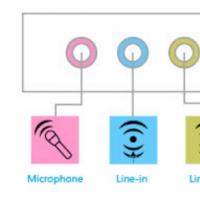 A mikrofon nem működik PC-n vagy Mac-en: hogyan lehet megjavítani és hogyan kell beállítani
A mikrofon nem működik PC-n vagy Mac-en: hogyan lehet megjavítani és hogyan kell beállítani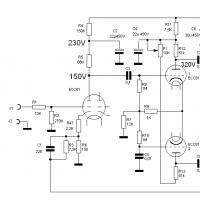 A legjobb csöves erősítő: jellemzők és vélemények Csöves hangmítoszok és valóság
A legjobb csöves erősítő: jellemzők és vélemények Csöves hangmítoszok és valóság M16CH Nagyon erős zavaró minden frekvencián Monster A zavaró beszerelése és kezelése
M16CH Nagyon erős zavaró minden frekvencián Monster A zavaró beszerelése és kezelése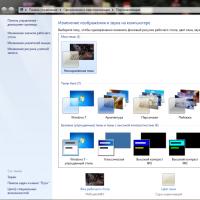 Hogyan lehet visszaállítani az alapértelmezett témát a Windows rendszerben?
Hogyan lehet visszaállítani az alapértelmezett témát a Windows rendszerben? Merevlemez particionálása adatvesztés nélkül Hogyan particionáljunk merevlemezt az Acronis segítségével
Merevlemez particionálása adatvesztés nélkül Hogyan particionáljunk merevlemezt az Acronis segítségével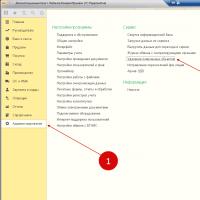 A megjelölt dokumentumok törlése 1s 8 alatt
A megjelölt dokumentumok törlése 1s 8 alatt Csatlakozók és felhasználásuk az ékszergyártásban Az RJ csatlakozókat sodrott érpárú és telefonkábelekhez használják
Csatlakozók és felhasználásuk az ékszergyártásban Az RJ csatlakozókat sodrott érpárú és telefonkábelekhez használják